إذا كان Siri يواجه صعوبة في التعرف على صوتك في كثير من الأحيان أو كنت لا تستطيع تشغيل “يا Siri”، فيمكنك إعادة تعيين Siri على جهاز Apple الخاص بك. يتيح لك القيام بذلك إعادة تدريب Siri للتعرف على صوتك بشكل أفضل. سنعلمك كيفية القيام بذلك.
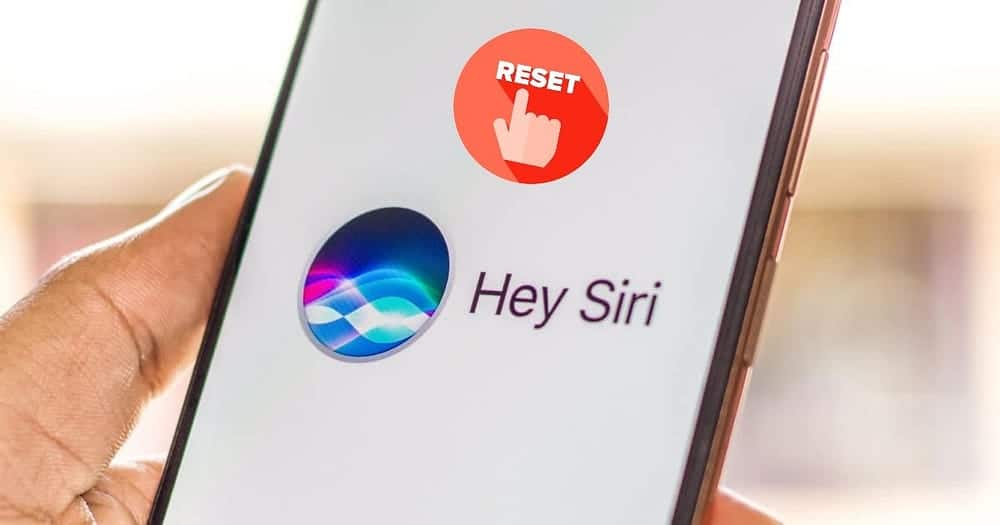
إعادة تعيين Siri على الـ iPhone أو الـ iPad
لسوء الحظ، لا تُقدم Apple زر “إعادة تعيين” مُخصص لـ Siri فقط. ومع ذلك، يُمكنك استخدام مفتاح تبديل بسيط في تطبيق إعدادات iOS/iPadOS لإعادة تعيين تكوين Siri عند الحاجة. اتبع الخطوات التالية:
- افتح تطبيق “الإعدادات” على الـ iPhone أو الـ iPad.
- قم بالتمرير لأسفل وحدد Siri والبحث.
- اضغط على خيار الاستماع لـ في الأعلى وحدد إيقاف.
- الآن، انتظر بضع ثوانٍ وحدد خيار “يا Siri” أو “Siri” وفقًا لتفضيلاتك.
- عند القيام بذلك، سيُطلب منك إعداد Siri من البداية. انقر فوق “متابعة” وكرر العبارات التي تظهر على شاشتك واحدة تلو الأخرى.
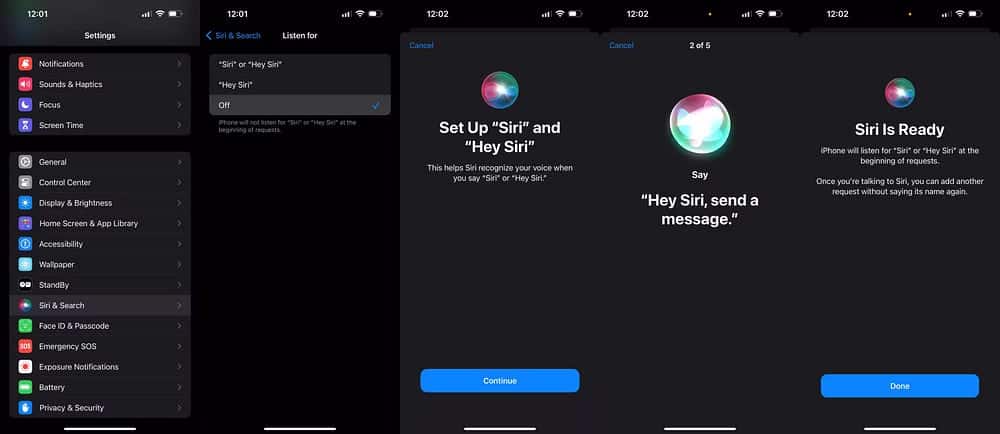
سيتعين عليك تكرار خمس عبارات لإعادة تدريب Siri على التعرف على صوتك. بمجرد تكرار العبارة الأخيرة، سترى شاشة “Siri جاهز”. اضغط على “تم” واستمر في استخدام Siri كما تفعل عادةً. تحقق من كيفية إصلاح Siri أو “يا Siri” لا يعمل على الـ iPhone
إعادة تعيين Siri على الـ Mac الخاص بك
يُمكنك إعادة تعيين Siri على الـ Mac الخاص بك بنفس السهولة. العملية مُتشابهة إلى حد ما، حيث ستستخدم تطبيق إعدادات النظام في macOS. إليك ما عليك القيام به:
- انقر على شعار Apple في شريط القائمة واختر “إعدادات النظام” من القائمة المُنسدلة. أو استخدم أي طريقة أخرى لفتح إعدادات النظام على الـ Mac الخاص بك.
- قم بالتمرير لأسفل وحدد Siri والباحث من الشريط الجانبي الأيسر.
- قم بإيقاف تشغيل إعداد اسأل Siri في الجزء العلوي على الجانب الأيمن واختر تعطيل عندما تحصل على رسالة تأكيد مُنبثقة.
- انتظر بضع ثوانٍ وقم بتشغيل اسأل Siri مرة أخرى.
- الآن، قم بضبط الإعداد “استماع” أدناه مباشرةً على “Siri” أو “يا Siri”.
- ستظهر لك نافذة منبثقة تطالبك بإعداد Siri من البداية. انقر فوق “متابعة” وكرر العبارات الخمس التي تظهر واحدة تلو الأخرى.
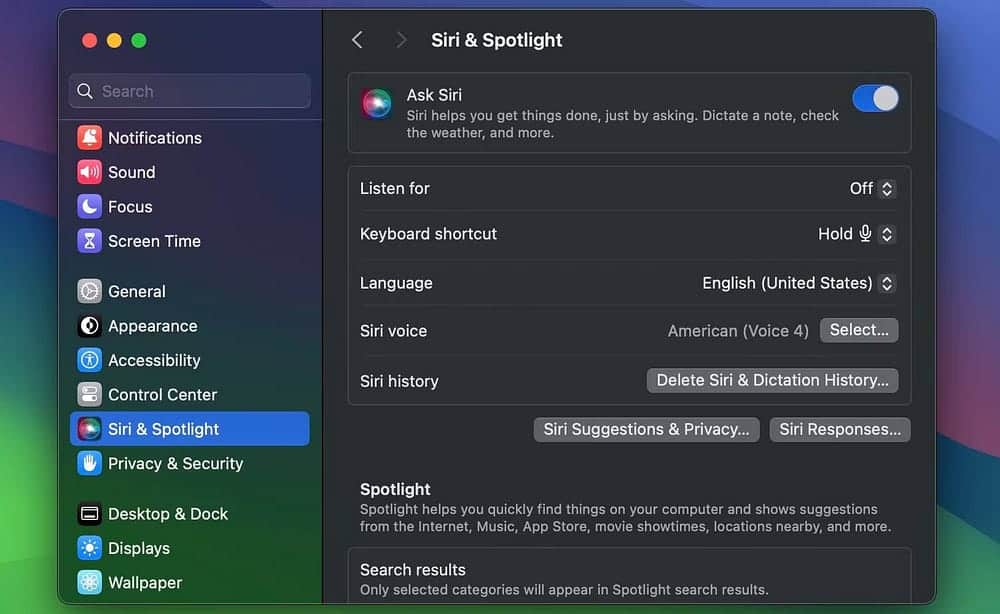
هذا كل شيء! لقد قمت بإعادة تعيين Siri على الـ Mac الخاص بك بنجاح.
هذه إحدى خطوات استكشاف الأخطاء وإصلاحها العديدة التي يجب اتباعها عندما لا يعمل Siri على جهاز Apple الخاص بك. يُمكنك استخدامها كخطوة أخيرة عندما لا يؤدي التغيير والتبديل في إعدادات Siri الأخرى إلى حل المشكلة.
بمجرد إعادة تعيين Siri وتدريبه على التعرف على صوتك مرة أخرى، لن تواجه مشكلة في استدعاء مساعد Apple الافتراضي باستخدام عبارة التشغيل “Siri” أو “يا Siri”. يُمكنك الإطلاع الآن على كيفية إيقاف تشغيل Siri على iPhone أو iPad أو Mac أو Apple Watch.







